文章目录:
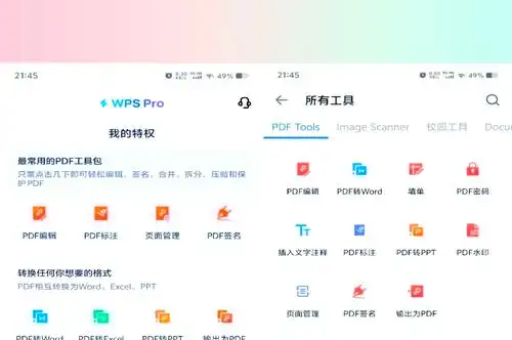
WPS云文档多人协同编辑权限设置全攻略
目录导读
- WPS云文档协同编辑的核心价值
- 权限设置入口与基本操作
- 详解四种核心权限角色
- 高级权限与安全管控技巧
- 常见问题解答(FAQ)
WPS云文档协同编辑的核心价值
在当今快节奏的办公环境中,团队协作的效率直接决定了项目的成败,WPS云文档的多人协同编辑功能,正是为了打破传统办公中“文件来回传送、版本混乱不堪”的困境而生,它允许多个用户同时在线编辑同一份文档、表格或演示文稿,所有修改实时保存、即时同步,确保团队始终基于最新版本进行工作。
而这一切高效协作的基础,便是精细且灵活的权限设置,合理的权限管理,不仅能保障信息流转的顺畅,更能有效保护核心数据的安全,防止误删、越权修改等风险,让团队协作在“放得开”的同时也“管得住”,无论是部门内部的日常报告,还是跨公司的大型项目,都能通过WPS云文档找到最适合的协作权限模型,如果您还未体验,可以前往 WPS官网 下载并开启高效协作之旅。
权限设置入口与基本操作
设置WPS云文档的协作权限非常简单,整个过程只需几步即可完成。
第一步:进入分享与权限设置 在您的WPS云文档中,找到想要共享的文件或文件夹,点击右上角的“分享”按钮,在弹出的窗口中,您会看到“创建并分享链接”的选项,但先不要急于生成链接,为了进行更精细的控制,请点击下方的“更多设置”或“高级权限”(具体名称可能因版本略有不同)。
第二步:选择权限范围与对象 您有两种主要的分享方式:
- 私密分享:这是最常用且最安全的方式,您可以手动添加协作者的姓名、邮箱或部门,实现精准授权,非常适合有明确参与者的项目。
- 链接分享:生成一个分享链接,任何拥有此链接的人都可以获得您设定的权限,这适用于需要广泛传播但又不希望被随意修改的文件,您可以通过设置“密码”和“有效期”来增加安全性。
第三步:设定具体权限 选择好分享对象或生成链接后,最关键的一步就是为其分配合适的权限角色。
详解四种核心权限角色
WPS云文档提供了四种清晰的权限角色,以满足不同场景下的协作需求,理解它们之间的区别是做好权限管理的关键。
-
可管理:这是最高权限,拥有此权限的用户相当于“共同所有者”,他们可以编辑内容、添加或移除其他协作者、修改他人的权限,甚至可以将文件移出所在文件夹。请谨慎分配此权限,通常仅授予项目负责人或核心管理员。
-
可编辑:这是标准的协同编辑权限,拥有此权限的用户可以自由修改文档内容、添加批注,所有修改都会实时同步给所有协作者,他们无法更改文件的分享设置或管理其他成员。这是最常分配给核心创作团队成员的角色。
-
可查看:拥有此权限的用户只能阅读文档内容,无法进行任何形式的编辑,他们可以下载文件(除非管理员限制了下载权限),但无法上传新版本或进行评论。适用于需要知悉项目进展但无需参与创作的人员,如领导审阅、客户确认等。
-
禁止访问:此权限用于明确拒绝某些用户或部门访问该文件,当设置了文件夹级权限时,可以用它来排除特定人员,确保信息的保密性。
高级权限与安全管控技巧
除了基本的角色分配,WPS云文档还提供了一系列高级功能,帮助您实现更精细化的管控。
-
文件夹级权限继承:对于大型项目,最佳实践是建立一个项目文件夹,并为其设置统一的权限,之后放入该文件夹的所有子文件和子文件夹都会自动继承这些权限,极大地简化了管理负担,您仍然可以为文件夹内的单个文件设置特殊权限。
-
限制下载与打印:在分享敏感文件时,您可以勾选“禁止下载/打印”选项,这样,即使拥有“可查看”权限的用户,也无法将文件保存到本地或打印成纸质件,有效防止资料外泄。
-
设置访问有效期:对于临时性的项目协作或对外部的文件审核,您可以给分享链接设置一个有效期,超过设定时间后,链接将自动失效,访问会被阻止,无需再手动取消分享。
-
使用历史版本恢复:即使发生了误删或不当修改,也无需惊慌,WPS云文档会自动保存文档的历史版本,管理员或文件所有者可以随时查看、对比和恢复到任何一个历史版本,这为数据安全提供了强有力的保障。
常见问题解答(FAQ)
Q1: 我设置了某人“可编辑”,但他还是无法修改文档,是怎么回事? A: 请检查以下几点:
- 确认对方是否使用正确的WPS账号登录,匿名访问或不同账号可能导致权限识别失败。
- 检查文件是否处于“锁定”状态,如果文件被某人独占编辑,其他人在此期间将无法编辑。
- 确认您分享的是文件本身,而不是一个“只读”的副本,建议始终通过WPS云文档的分享功能进行操作。
Q2: 如何收回已经分享出去的文档权限? A: 操作非常简单,再次点击文件右上角的“分享”按钮,在已分享列表中,找到对应的协作者或分享链接,点击其权限旁边的下拉菜单,将其更改为“禁止访问”,或者直接点击“移除”或“关闭链接”即可。
Q3: 文件夹权限和单个文件的权限冲突时,以哪个为准? A: WPS云文档的权限体系遵循“最小权限原则”或“显式设置优先原则”,对单个文件进行的单独、明确的权限设置会覆盖其从父文件夹继承来的权限,如果文件夹允许A部门“可编辑”,但您单独将某个文件设置为对A部门“可查看”,那么A部门成员对该文件就只有查看权。
Q4: 作为普通成员,我可以分享别人创建但我有“可管理”权限的文件吗? A: 是的。“可管理”权限包含了分享和权限管理的能力,您可以添加新的协作者并为他们分配权限,但请注意,这是一项重大的责任,请确保您的操作符合团队的数据安全规定。
通过以上详细的介绍,相信您已经对如何设置WPS云文档的多人协同编辑权限有了全面而深入的了解,合理的权限规划是团队协作的基石,现在就登录您的WPS云文档,为您的团队配置最合适的协作方案吧,想要获取最新版的客户端,请通过 WPS下载 中心获取。






